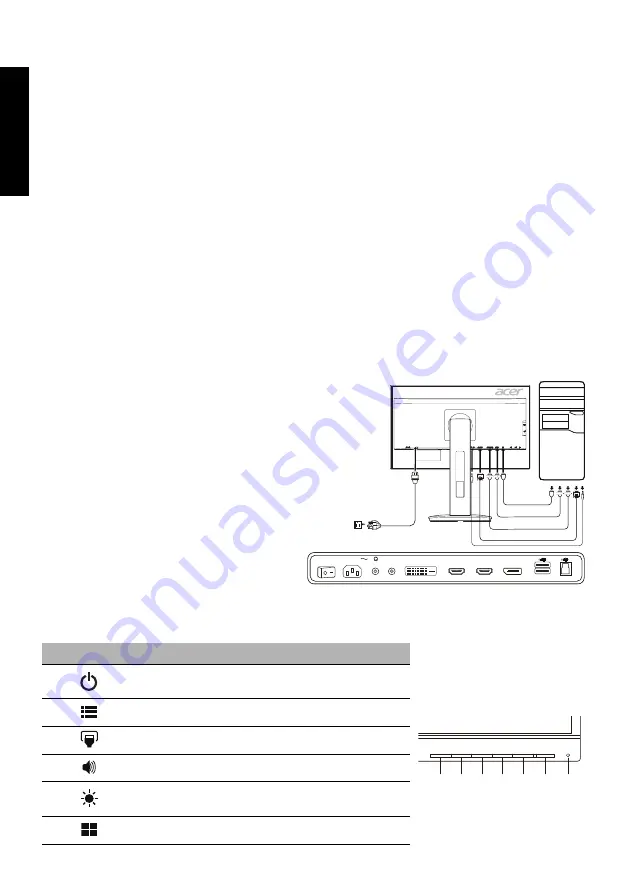
Es
paño
l
Guía de inicio rápido del monitor LCD de Acer (QSG)
Instrucciones de seguridad importantes
Lea detenidamente las siguientes instrucciones.
1. Para limpiar la pantalla del monitor LCD: Asegúrese de que los parámetros eléctricos del monitor permiten utilizarlo con la
corriente de CA disponible en su ubicación.
• Apague el monitor LCD y desconecte el cable de alimentación.
• Pulverice una solución de limpieza no soluble en un paño y limpie la pantalla con cuidado.
• NUNCA PULVERICE NI ROCÍE NINGÚN LÍQUIDO DIRECTAMENTE SOBRE LA PANTALLA O CARCASA.
• POR FAVOR, NO UTILICE NINGÚN PRODUCTO DE LIMPIEZA CON AMONÍACO O ALCOHOL EN LA PANTALLA LCD O EN LA
CARCASA.
• Acer no se responsabilizará de los daños resultantes del uso de productos de limpieza a base de amoníaco o alcohol.
2. No coloque el monitor LCD cerca de una ventana. La exposición del monitor a la lluvia, la humedad o la luz del sol podría
dañarlo seriamente.
3. No aplique presión sobre la pantalla LCD. El exceso de presión podría causar daños permanentes en la pantalla.
4. No retire la cubierta ni intente reparar la unidad por sí mismo. Cualquier reparación debe correr a cargo de un técnico autorizado.
5. Guarde el monitor LCD en una habitación con una temperatura entre -20º y 60º C (de -4° a 140° F). Si guarda el monitor LCD en
un lugar con una temperatura superior o inferior podría sufrir daños permanentes.
6. Desenchufe inmediatamente el monitor y llame a un técnico autorizado si se produce cualquiera de las siguientes situaciones:
• El cable de señal del monitor al PC está desgastado o dañado.
• Se ha vertido líquido sobre el monitor LCD o el monitor se ha expuesto a la lluvia.
• El monitor LCD o la carcasa están dañados.
Colocación del monitor en la base
1. Extraiga el monitor de su embalaje.
2. Acople el soporte a la base (para modelos seleccionados).
3. Gire hacia la derecha para bloquearlo. Asegúrese de que la base está sujeta al soporte (para modelos seleccionados).
4. Para sujetar la base, gire el tornillo con una herramienta adecuada o una moneda del tamaño adecuado (para modelos
seleccionados).
Conexión del monitor a un ordenador
1. Apague el monitor y desconecte el cable de alimentación
del ordenador.
2. 2-1 Conecte el cable HDMI
a. Asegúrese de que tanto el monitor como el
ordenador están apagados.
b. Conecte el cable HDMI al ordenador.
2-2 Conecte el cable DP
a. Asegúrese de que tanto el monitor como el
ordenador están apagados.
b. Conecte el cable DP al ordenador.
2-3 Conecte un cable digital (solo modelos con entrada
dual)
a. Asegúrese de que tanto el monitor como el
ordenador están apagados.
b. Conecte un extremo del cable DVI de 24 clavijas a la
parte trasera del monitor y conecte el otro extremo
al puerto del ordenador.
3. Conecte el cable de audio. (Opcional)
4. Introduzca el cable de alimentación del monitor en el
puerto de la parte posterior del monitor.
5. Conecte los cables de alimentación del ordenador y el monitor a una toma de corriente cercana.
6. Seleccione Carga USB en estado de apagado ON/OFF para activar o desactivar la función de Carga USB en estado de apagado.
Controles externos
N.º
Icono
Elemento
Descripción
1, 2
Indicador/Botón de
encendido
Apaga o enciende el monitor. El color azul
indica que está encendido. El color ámbar
indica el modo de espera/ahorro de energía.
3
Funciones de OSD
Pulse para ver el OSD. Vuelva a pulsar para
realizar una selección en el OSD.
4
Botón de entrada
Pulse para cambiar entre las fuentes de
entrada.
5
Botón de volumen
Pulse para activar la escala desplazable de
volumen.
6
Brillo
Pulse la tecla para abrir el control de Brillo
y ajustarlo al nivel deseado. Si el OSD está
activo, pulse para salir del OSD.
7
Modo
Pulse para activar el menú Modo.
DP
DVI-D IN
HDMI
HDMI
POWER
HDMI (MHL)
AUDIO IN
DVI-D IN
HDMI
DP
AC SWITCH
1
2
3
4
5
6
7
Summary of Contents for XF240YU
Page 1: ......
Page 2: ......
Page 49: ...简体中文 ...
Page 113: ......
Page 114: ... ġ ġ _______________________________ ...
Page 115: ...ġ ġ ġ _______________________________ ...
Page 116: ... ġ ġ _______________________________ ...
Page 117: ... ġ ġ ...
Page 118: ...Acer Incorporated ġ _______________________________ ...
Page 119: ... Diretiva Diretiva RSP Diretiva ġ _______________________________ ...
Page 120: ......
Page 121: ......
Page 122: ......
Page 123: ...MC T7111 004 P N 4J 3B401 071 xx R43002 RoHS Barcode ...
Page 124: ......
















































